Inventor définit automatiquement les paramètres de modèle dans les esquisses, les contraintes d'ensemble et les fonctions. Vous pouvez également définir des paramètres pour satisfaire à des exigences fonctionnelles.
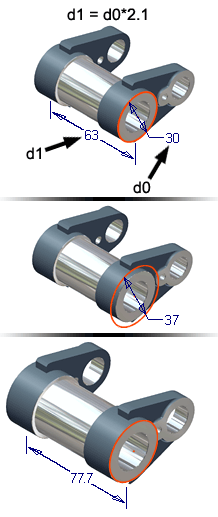
Les paramètres peuvent définir la taille et la forme des fonctions et gérer les positions relatives des composants dans les ensembles. Vous pouvez indiquer la taille d'une plaque, par exemple, sous la forme Hauteur = Largeur/2, grâce à des équations permettant de définir les relations entre les paramètres.
Les cotes calculées par une équation sont précédées du préfixe fx.
Il est également possible de définir des paramètres pour lier des cotes aux exigences fonctionnelles. Par exemple, vous pouvez choisir que la zone de section d'une pièce ait certaines proportions et résiste à une certaine charge (Zone = Charge/Résistance_de_la_matière*Facteur_de_sécurité). Vous pouvez lier une feuille de calcul à une pièce ou à un ensemble, puis piloter les paramètres à partir des cellules de cette feuille ou à l'aide des règles iLogic. Les paramètres peuvent également être exportés vers la nomenclature et vers la liste de pièces. Enfin, vous pouvez utiliser les paramètres permettant de contrôler le comportement des règles iLogic que vous allez ajouter à votre modèle.
La commande Paramètres permet d'afficher et de modifier les paramètres contenus dans la table Paramètres, de créer des paramètres utilisateur et d'établir un lien vers une feuille de calcul contenant des valeurs de paramètres.
Vous pouvez renommer ou modifier des valeurs, ajouter des commentaires, ou désigner un paramètre en tant que paramètre multivaleur. Vous pouvez également définir des paramètres utilisateur pour une pièce. Les paramètres personnalisés sont créés via l'API et sont automatiquement ajoutés au dossier d'un modèle, d'une référence ou d'un utilisateur.
Types de paramètre
Paramètres du modèle
Les paramètres du modèle sont créés automatiquement lors de la définition d'une cote d'esquisse ou de toute autre mesure, de l'ajout d'une contrainte d'ensemble (Inventor Professional) ou encore de la création d'une fonction. Des noms par défaut sont attribués à ces paramètres, par exemple d0, d1, d2, mais vous pouvez les remplacer par des noms plus évocateurs. Vous pouvez entrer dans les zones d'édition des expressions qui définissent les noms et valeurs des paramètres.
Les paramètres permettent d'attribuer des valeurs et d'établir des liens entre les éléments d'un modèle.
Paramètres de l'utilisateur
Vous pouvez créer des paramètres personnalisés, qui sont plus généraux que les paramètres du modèle et peuvent être utilisés pour répondre à des exigences fonctionnelles. Les paramètres utilisateur peuvent également être définis à l'aide d'une feuille de calcul.
Les paramètres utilisateur sont utilisés dans les équations ou les règles iLogic et peuvent également être utilisés dans les expressions d'autres paramètres. Si vous utilisez les mêmes paramètres dans plusieurs pièces, comme la force ou le matériau, définissez-les dans des gabarits utilisés pour créer de nouveaux fichiers de pièce. Vous pouvez également dériver les paramètres d'un fichier “squelette” commun et les inclure dans votre document.
Paramètres liés
Vous pouvez définir des paramètres dans une feuille de calcul Microsoft Excel, puis lier celle-ci à une pièce ou à un ensemble. Vous pouvez également lier des paramètres provenant d'une combinaison quelconque de types de pièces. Avec Inventor Pro, vous pouvez également créer un lien à partir d'une combinaison de fichiers pièce en tôle, ensemble ou construction soudée. Un lien associatif est établi entre l'ensemble ou la pièce et les paramètres exportés du type de fichier en question. Au cours de la liaison à partir d'une pièce ou d'un ensemble, vous pouvez lier des paramètres exportés.
Pour utiliser des paramètres exportés d'un fichier vers un autre, vous pouvez utiliser un fichier pièce aves des paramètres globaux. Créez un fichier pièce comportant un jeu de valeurs habituellement dicté par des équations de conception. Le fichier pièce ne doit pas nécessairement contenir une géométrie, mais il peut contenir des esquisses si vous souhaitez les utiliser pour un modèle de squelette ou de présentation.
Vous pouvez dériver le fichier pièce comportant des paramètres globaux dans chaque sous-ensemble et chaque pièce à l'aide de la commande Pièce dérivée afin d'en extraire les paramètres. Vous pouvez aussi utiliser cette même opération à l'aide d'une feuille de calcul au lieu d'un fichier pièce. Il est possible de dériver des paramètres exportés dans des pièces ou ensembles dérivés.
Les modèles de squelette peuvent également faire référence à d'autres modèles de squelette.
Dans Inventor Pro, cette fonction permet de gérer la quantité d'informations contenues dans un sous-ensemble. Vous pouvez également extraire des paramètres d'une pièce directement vers un ensemble. Il se peut très bien que vous n'envisagiez pas d'employer des paramètres globaux, puis qu'au cours de la conception, vous décidiez d'utiliser un paramètre provenant d'une pièce d'un ensemble. Par exemple, vous pouvez décider d'utiliser la largeur d'une plaque dans une pièce (profondeur d'extrusion) comme contrainte de placage dans un ensemble.
Outre les fichiers Excel, tous les types de fichier de modélisation (pièce, tôlerie, ensemble ou construction soudée) peuvent être liés à un autre fichier modèle. Cela permet de partager des paramètres d'un fichier modèle à un autre.
Par exemple, si, dans Inventor, vous cliquez sur Lier et que vous sélectionnez un fichier pièce, l'ensemble se retrouve lié de manière associative aux paramètres exportés provenant du fichier pièce.
Paramètres personnalisés
- Les paramètres sont créés avec une application pour représenter les charges, la contrainte maximale, la déviation maximale ou d'autres données spécifiques.
- Les administrateurs CAO créent des dossiers spécifiquement réservés aux paramètres de configuration et de référence pour aider les concepteurs à comprendre le résultat de la configuration.
Les paramètres personnalisés sont automatiquement ajoutés au dossier d'un modèle, d'une référence ou d'un utilisateur. Vous pouvez attribuer un nom descriptif au dossier des paramètres personnalisés et y ajouter tout paramètre issu d'un autre dossier. Le paramètre se trouve à la fois dans le dossier d'origine et dans le dossier des paramètres personnalisés.
Vous pouvez supprimer un dossier personnalisé et conserver l'ensemble de ses paramètres dans les dossiers d'origine. Vous pouvez aussi supprimer un dossier personnalisé et tous ses paramètres, y compris ceux des autres dossiers. Vous pouvez également supprimer un paramètre d'un groupe personnalisé.
Paramètres des iFonctions
Lorsque vous créez une iFonction, vous pouvez sélectionner des cotes d'esquisse et des paramètres de fonction comme paramètres de taille. Si ces paramètres portent un nom, ils sont inclus automatiquement dans l'iFonction.
Types de données figurant dans les paramètres
- Paramètres de référence
- Les paramètres de référence sont des paramètres pilotés. Autrement dit, leur valeur est mise à jour en fonction des changements apportés au paramètres pilotes. Il existe plusieurs façons d'en créer :
- en tant que cotes de référence;
- lorsque vous utilisez des pièces dérivées ;
- via des fichiers de paramètres liés ;
- au moyen d'iFonctions liées à une table ;
- à l'aide de l'API, etc.
Remarque : Les cotes contraignent la taille d'une esquisse. Si une cote surcontraint l'esquisse, vous avez la possibilité de l'enregistrer comme paramètre de référence. - Paramètres de texte
- Les paramètres de texte sont composés de chaînes de caractères. Il peut s'agir de couleurs, de formes, de styles ou de tout autre nom descriptif. Ils peuvent être utilisés dans des règles iLogic pour piloter les autres paramètres d'Inventor et tout autre élément qui peut être piloté par une règle.
Les paramètres de texte ne prennent pas en charge les expressions.
- Paramètres True/False
- Les paramètres vrai/faux sont constitués d'une valeur booléenne True ou False. Ils peuvent être utilisés dans des règles iLogic pour piloter les autres paramètres d'Inventor et tout autre élément qui peut être piloté par une règle.
Les paramètres vrai/faux ne prennent pas en charge les expressions.
- Paramètres multivaleur
- Un paramètre multivaleur conserve une liste des valeurs possibles. Cependant, comme les autres paramètres, un paramètre multivaleur a une valeur unique à tout moment. Il n'est pas automatiquement verrouillé sur l'une des valeurs de la liste multivaleur, bien que vous puissiez le spécifier avec une règle iLogic.
Vous pouvez également ajouter une valeur personnalisée comme alternative à la liste de valeurs d'un paramètre multivaleur. Les valeurs personnalisées sont généralement exclusivement réservées à un usage temporaire.
- Paramètres clés
- Les paramètres clés sont des paramètres que vous définissez comme particulièrement important. Vous pouvez définir un indicateur optionnel pour chaque paramètre clé, puis utiliser un filtre de visibilité pour afficher une courte liste de ces paramètres essentiels.
- Importation et exportation de paramètres
- Vous pouvez exporter ou importer des données de paramètres en direction ou à partir d'un fichier XML. Cette fonction est utile si vous souhaitez transférer des paramètres d'un modèle à l'autre.
Conseils relatifs à la création de paramètres
Suivez les instructions ci-dessous pour garantir la mise à jour des paramètres et des pièces :
- Attribuez des noms évocateurs aux paramètres.
- Les équations ne peuvent pas être récursives.
- Les noms de paramètres ne doivent contenir ni espace, ni symbole mathématique, ni caractère spécial.
- Si vous liez une feuille de calcul aux paramètres, vous ne pouvez pas en modifier les valeurs ou les équations à partir d'Inventor. Pour ce faire, vous devez ouvrir la feuille de calcul dans Microsoft Excel.